教你win10事件日志服务不可用的解决教程
win10作为如今使用人数相当较多的一个电脑系统,其高效简洁的性能操作获得了无数用户的喜爱,当win10系统遇到故障的时候,我们可以通过"事件管理器“来查看原因,但最近有部分win10用户在使用这个功能的时候却遭遇了“事件日志服务不可用”的问题,针对这个现象,小编在这里给大家分享一下解决的方法。
1、首先,右击“我的电脑”,并在弹出的列表中选择“管理”选项。
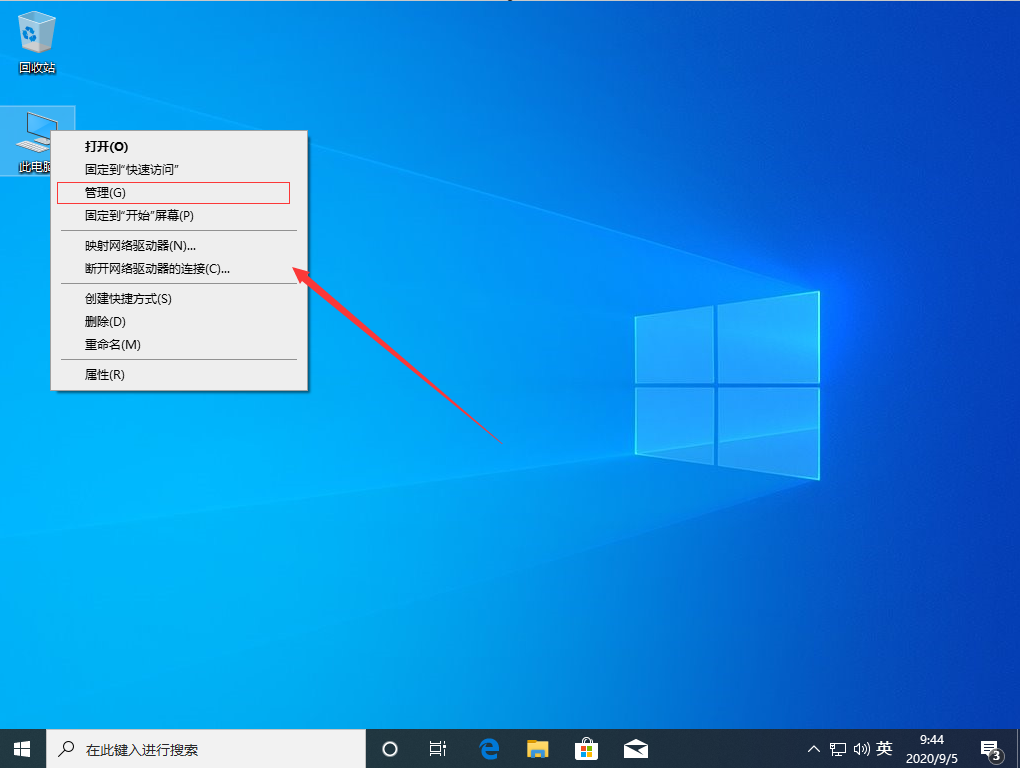
2、X进入页面后,在左侧菜单栏中选择“事件查看器”。
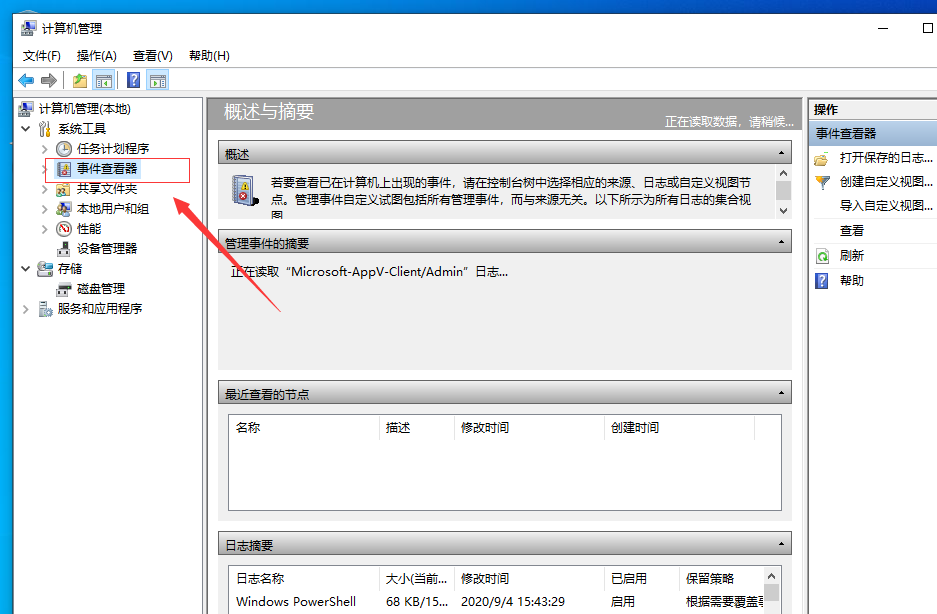
3、再点击“服务和应用系统”,在弹出的列表中选择“服务”。
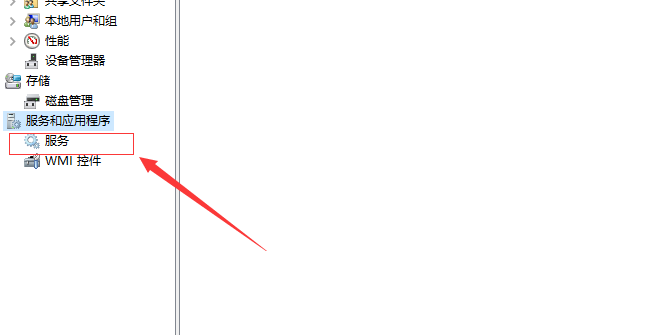
4、并在服务的窗口中,找到并点击“Windows Event Log”。
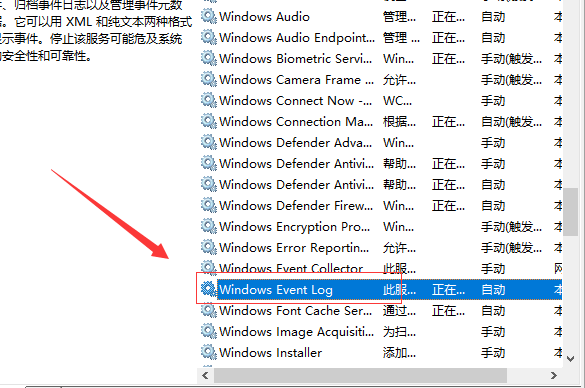
5、进入页面后,点击“启动类型列表”,并选择“自动”。
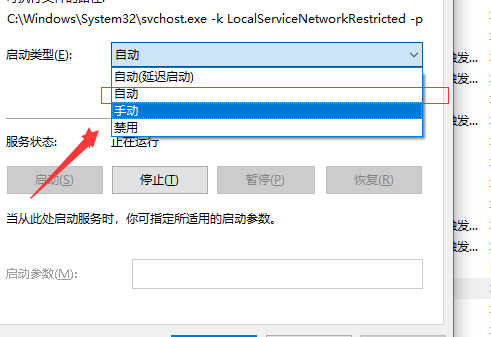
6、完成上述步骤后,直接点击“启动”就好了。
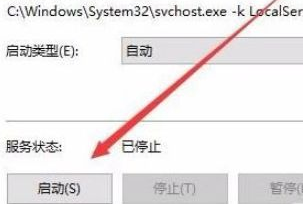
7、之后,我们就能正常使用“事件查看器”了。

解决这类的问题,可以通过电脑内部的设置进行操作,按照上面的步骤一步一步来,就可以有效的搞定这个问题了
相关文章
- windows10虚拟桌面怎么用?教你使用win10虚拟桌面的方法
- Win10电脑玩游戏总是死机怎么办?
- 教你win10重置此电脑的具体操作步骤
- win10电脑怎么录屏 教你方法轻松解决
- 教你如何删除Win10系统备份文件?
- 教你怎么取消win10自动弹出搜狐微门户的方法
- 详细教你2020最新win10关闭自动更新方法
- 教你win10电脑锁屏设置方法
- 教你判断Win10硬盘是SSD还是HDD的方法教程
- 教你如何彻底关闭win10系统的所有广告
- 教你Win10系统为OneDrive分配驱动器号的技巧
- 教你win10系统回收站损坏怎么修复
- 教你如何取消Win10开始菜单固定磁贴
- 教你如何清理Win10浏览器缓存?
- 教你修改win10系统鼠标光标粗细的操作方法
- 几个步骤教你win10管理开机启动项
相关推荐
-
MSDN Win10 IoT Enterprise 22H2 正式版 V2023

MSDN Win10 IoT Enterprise 22H2 正式版 V2023是一款非常不错的电脑操作系统,这款系统体积非常小,占用电脑内存小,而且非常的纯净,安装完成就可以立即使用,无需激活,喜欢的用户快来下载吧!
-
Windows10 LTSC 2021 官方正式版

Windows10 LTSC 2021 官方正式版是小编为大家带来的Win10企业版本,这款系统版本解决了无法连接共享打印机的问题,这里为大家带来最新的镜像安装包,用户可以一键安装,快速体验新版功能!
-
俄罗斯大神Win10终极版 V2023

俄罗斯大神Win10终极版是一款非常精简的系统,有着很小的系统内存,能够帮助大家节省更多的空间。这个系统能够提供很多优化过的功能,移除了一些不常用的功能,让系统更加流畅。
-
MSDN Win10 21H2 简体中文版 V2023

MSDN Win10 21H2 简体中文版 V2023是目前非常稳定的一款电脑操作系统,系统中有着非常丰富的功能可供用户们使用,且安装全程都能都无需手动操作,是大家工作、学习必备的操作系统。
-
MSDN Win10 22H2 简体中文版 V2023

MSDN Win10 22H2 简体中文版 V2023是小编为大家带来的MSDN 5月最新的win10镜像文件,这款系统是采用微软原版系统制作,非常的纯净,占用内存小,用户可以随时一键在线安装体验!
-
win10 iso镜像64位 V2023

win10 iso镜像64位是一款简单好用的安装系统,该系统非常稳定,具有非常丰富的安装功能和使用功能,在游戏过程中自动关闭无用的后台和服务,系统经过优化,避免游戏不兼容和延迟的问题,对win10 iso镜像64位感兴趣的用户可以来系统部落下载使用。







